Formázza a FAT32-t NTFS-re, ha ezt a problémát tapasztalja
- Amikor olyan fájlt próbál meg átvinni, amely meghaladja a maximális méretkorlátot, előfordulhat, hogy a fájl túl nagy a célfájlrendszer-hibához.
- Ha a fájl formátumát FAT32-ről NTFS-re módosítja a Windows beépített funkciójával, megkerülheti a 4 GB-os fájlkorlátot.
- A fájlt bájtokra is feloszthatja a Windows beépített tömörítőjének segítségével.
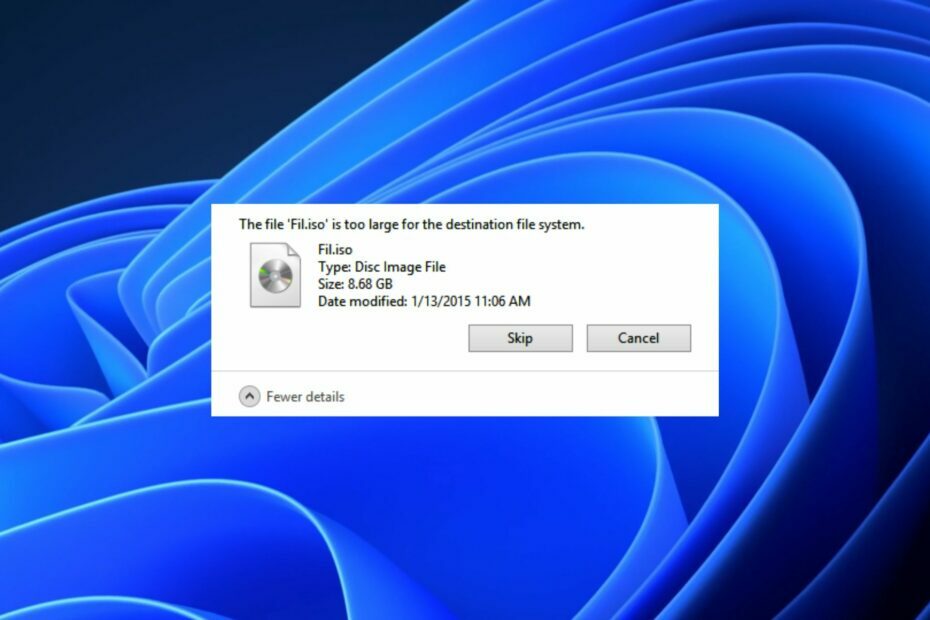
- Több mint 300 fájltípust nyit meg
- Fájlok szerkesztése, mentése és konvertálása
- Kötegelt fájl konvertálás
nyissa meg az összes fájlt
ugyanabban a környezetben
Vannak esetek, amikor a Windows nem hajlandó áthelyezni egy fájlt, mert a mérete túl nagy, nem törődve azzal, ha a célhelynek elegendő tárhelye van. Valahányszor próbálkoznak, a felhasználók üzenetet kapnak arról, hogy a fájl túl nagy a célfájlrendszerhez.
Ha hasonló problémákat tapasztal, az azt jelenti, hogy 4 GB-nál nagyobb fájlt próbál átvinni pendrive vagy bármilyen más tárolóeszköz. Ebben a cikkben megvizsgáljuk, hogyan oldhatja meg ezt a problémát.
- Miért lesz túl nagy a fájl a célfájlrendszerhez?
- Hogyan javíthatom ki, hogy a fájl túl nagy a célfájlrendszerhez?
- 1. Formázza a FAT32-t NTFS-re a Windows rendszerben
- 2. Ossza fel a fájlt a Windows beépített tömörítőjével
- 3. Formázza az USB-meghajtót NTFS-re a Lemezkezelés segítségével
- 4. Módosítsa a fájlrendszert a Parancssor segítségével
Miért lesz túl nagy a fájl a célfájlrendszerhez?
Azok a felhasználók, akik hasonló problémákkal találkoztak, szűkítették a lehetséges okokat, amelyek miatt a fájl túl nagy a célfájlrendszer számára. Az alábbiakban felsorolunk néhány valószínű okot:
- Nem kompatibilis fájlformátum – Ha a célmeghajtó nincs úgy formázva, hogy megbirkózzon a nagy fájlokkal, még akkor is, ha elegendő tárterülete van a fájl mentéséhez, a hiba továbbra is fennáll.
- Nagy fájlok átvitele FAT16 fájlrendszerbe – FAT16 USB flash meghajtó esetén a maximális fájlméret 2 GB. A 2 GB-nál nagyobb egyedi fájlok küldése kiváltja a hibát.
- Nagy fájlok átvitele FAT32 fájlrendszerbe – Ha az USB flash meghajtó vagy az operációs rendszer merevlemeze FAT32 fájlrendszerrel van formázva, és fájlokat visz át nagyobb, mint 4 GB, akkor elkerülhetetlenül találkozni fog azzal, hogy a fájl túl nagy a célfájlrendszer hibaüzenetéhez.
Most, hogy tudja, hogy a fájl mögött meghúzódó lehetséges okok közül néhány túl nagy a célfájlrendszer számára, folytassuk a probléma megoldásával.
Hogyan javíthatom ki, hogy a fájl túl nagy a célfájlrendszerhez?
1. Formázza a FAT32-t NTFS-re a Windows rendszerben
- Csatlakoztassa a pendrive a számítógéphez.
- megnyomni a ablakok + E kulcsok a nyitáshoz Fájlkezelő.
- Keresse meg a meghajtót, kattintson a jobb gombbal a USB meghajtó vagy a külső merevlemezre, és válassza ki Formátum menüből.

- Ban,-ben Formátum ablakban válassza ki NTFS tól Fájlrendszer legördülő menü.

- Kattintson a Rajt gombot, és várja meg, amíg a formázási folyamat befejeződik.
A folyamat befejezése után próbáljon meg egy 4 GB-nál nagyobb fájlt másolni az USB-meghajtóra vagy a külső merevlemezre. Azonban győződjön meg róla készítsen biztonsági másolatot az USB-meghajtóról vagy a külső merevlemezről formázás előtt, hogy elkerülje az adatvesztést.
2. Ossza fel a fájlt a Windows beépített tömörítőjével
- Kattintson a jobb gombbal a felosztani és tömöríteni kívánt mappára vagy fájlra. Válassza ki Hozzáadás az archívumhoz a lehetőségek közül.

- Alatt Tábornok fül, keresse meg Felosztás kötetekre, bájtokra (az opció, amely lehetővé teszi egy fájl vagy mappa felosztását).
- Kattintson a legördülő ikonra, hogy válasszon a előre beállított profilok vagy adja meg a kívántat a kimeneti fájl maximális mérete.

- Kattintson rendben a forrásfájl tömörítésének megkezdéséhez.
Szakértői tipp:
SZPONSORÁLT
Néhány PC-problémát nehéz megoldani, különösen, ha sérült adattárakról vagy hiányzó Windows-fájlokról van szó. Ha problémái vannak a hiba kijavításával, előfordulhat, hogy a rendszer részben meghibásodott.
Javasoljuk, hogy telepítse a Restoro eszközt, amely átvizsgálja a készüléket, és azonosítja a hibát.
Kattints ide a letöltéshez és a javítás megkezdéséhez.
Lehet, hogy ez nem a legjobb megoldás, de ez az egyik módja a 4 GB-os fájlkorlát megkerülésének. Ezért a nagy fájlok felosztásához olyan eszközöket használhat, mint a WinRAR.
⇒ Töltse le a WinRAR-t
3. Formázza az USB-meghajtót NTFS-re a Lemezkezelés segítségével
- megnyomni a ablakok + R gombok megnyitásához Fuss parancs párbeszédablak. típus diskmgmt.msc a párbeszédablakban, és nyomja meg a gombot Belép.
- Ban ben Lemezkezelés, kattintson a jobb gombbal a USB meghajtó vagy a merevlemezt, és válassza ki Formátum.

- A megjelenő párbeszédpanelen válassza a lehetőséget NTFS ban,-ben Fájlrendszer doboz.

- Jelölje be a Gyors formázás jelölje be a négyzetet, és kattintson rá rendben.
A Lemezkezelő eszköz egy másik hatékony módszer az USB vagy merevlemez formázására.
- A Windows önmagában görget: 8 módszer a javításra
- Javítás: BEDaisy.sys Kék képernyő a játékok indításakor
- 0xc19a0013 Nyomtatóhiba kód: A legjobb megoldások a javításra
- Lassú a PDF nyomtatás? Gyorsítsa fel 5 lépésben
4. Módosítsa a fájlrendszert a Parancssor segítségével
- megnyomni a ablakok + x gombok megnyitásához Gyorsbeállítások menü és válassza ki Parancssor (adminisztrátor).
- Írja be a következőt a szövegmezőbe, és nyomja meg a gombot Belép:
konvertálja a C: /FS: ntfs(Győződjön meg arról, hogy a C-t cserélje ki a hozzárendelt meghajtóbetűjelre)
- Az átalakítási folyamat befejezése után ellenőrizze, hogy a tárolóeszközt átalakították-e, és hogy az összes fájl sértetlen-e.
- Ha minden rendben van, próbálja meg újra átvinni a nagy fájlt.
A Parancssor használatával módosíthatja a fájlrendszert az USB-meghajtó vagy a külső merevlemez formázása nélkül. Ha van problémák a Command Prompt rendszergazdaként való futtatásával, tekintse meg szakértői útmutatónkat a probléma megoldásához.
És ez arról szól, hogyan kell kijavítani, hogy a fájl túl nagy a célfájlrendszer-hibához. Ügyeljen arra, hogy végigjárja a cikkben ismertetett módszerek bármelyikét.
Ha bármilyen kérdése vagy javaslata van, ne habozzon használni az alábbi megjegyzések szakaszt.


